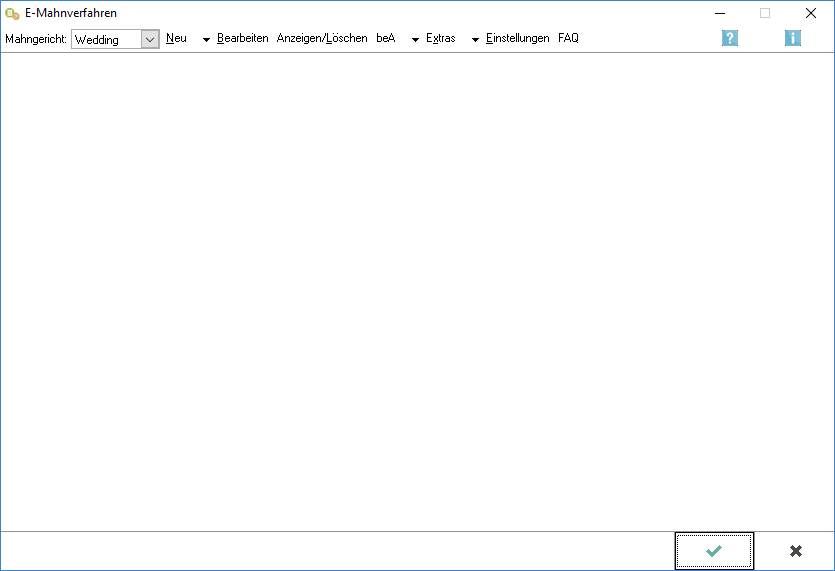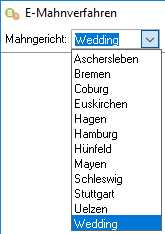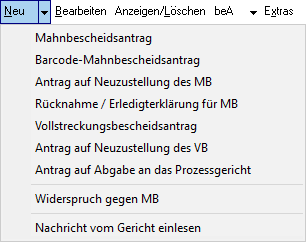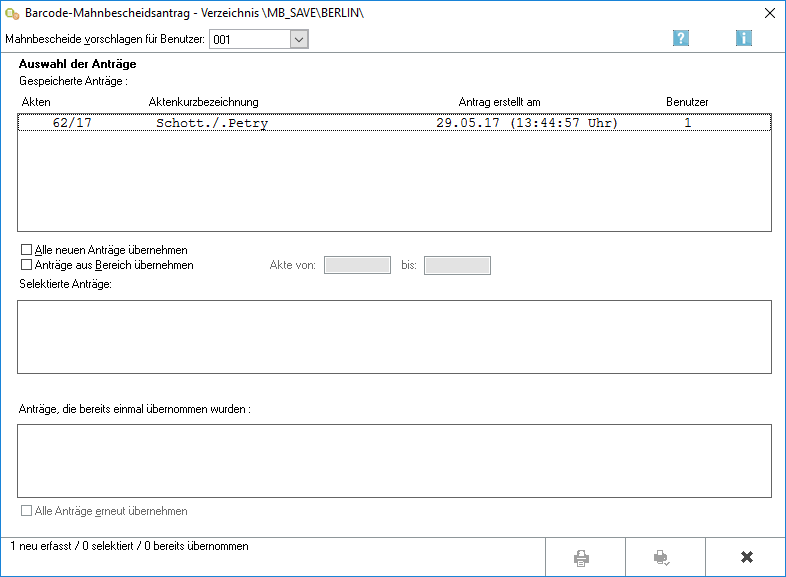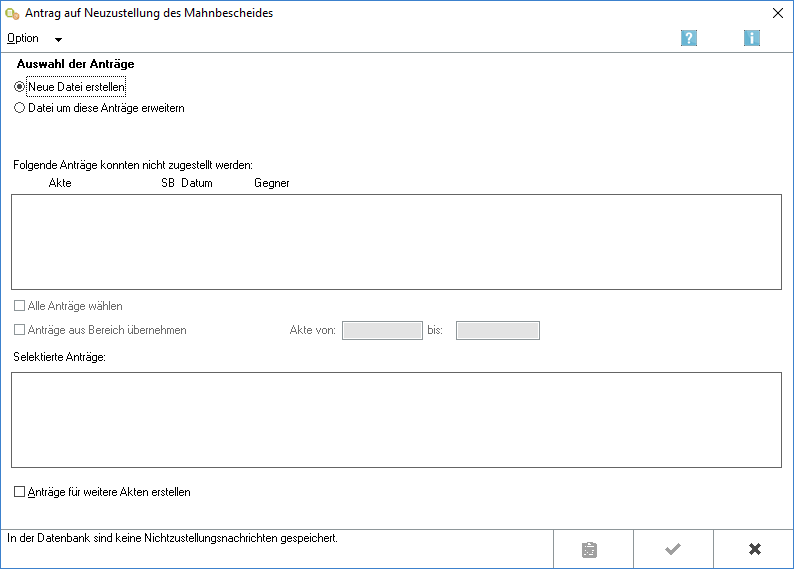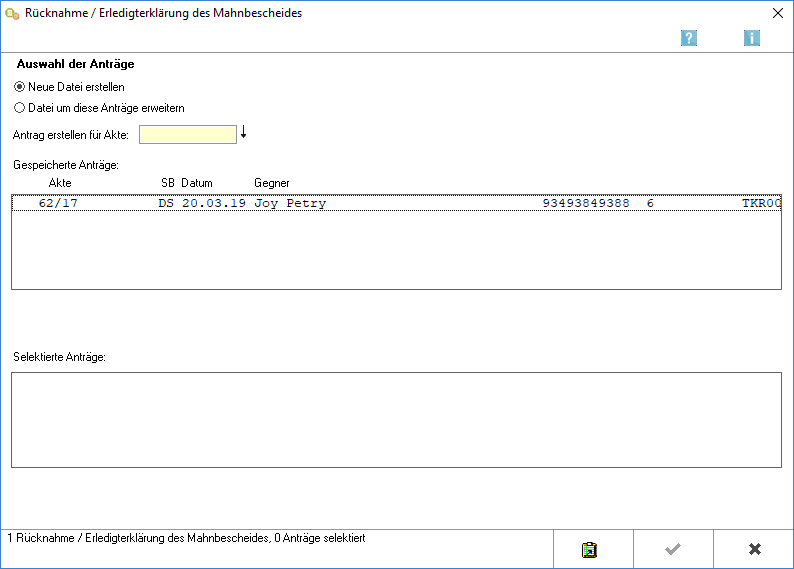Da.Sch (Diskussion | Beiträge) |
Da.Sch (Diskussion | Beiträge) |
||
| Zeile 40: | Zeile 40: | ||
[[Datei:Auswahl Mahngericht.png]] | [[Datei:Auswahl Mahngericht.png]] | ||
Vorgeschlagen werden die Mahngerichte, für die innerhalb der Zwangsvollstreckung automatisierte Mahnbescheidsanträge erstellt worden sind. Anschließend können für das gewählte Mahngericht die Einstellungen vorgenommen werden. | Vorgeschlagen werden die Mahngerichte, für die innerhalb der ''Zwangsvollstreckung'' automatisierte Mahnbescheidsanträge erstellt worden sind. Anschließend können für das gewählte Mahngericht auch die Einstellungen vorgenommen werden. | ||
===Neu=== | ===Neu=== | ||
[[Datei:Auswahl Neu.png]] | |||
====Mahnbescheidsantrag==== | |||
=====Allgemein===== | |||
[[Datei:Mahbescheidsantrag.png]] | |||
=====Funktionen in der Toolbar===== | |||
=====Funktionen im Bearbeitungsbereich===== | |||
=====Funktionen in der Abschlussleiste===== | |||
====Barcode-Mahnbescheidsantrag==== | |||
=====Allgemein===== | |||
[[Datei:Barcode-Mahnbescheidsantrag.png]] | |||
=====Funktionen in der Toolbar===== | |||
=====Funktionen im Bearbeitungsbereich===== | |||
=====Funktionen in der Abschlussleiste===== | |||
====Antrag auf Neuzustellung des MB==== | |||
=====Allgemein===== | |||
[[Datei:Antrag auf Neuzustellung MB.png]] | |||
=====Funktionen in der Toolbar===== | |||
[[Datei:Antrag auf Neuzustellung MB Optionen.png]] | |||
=====Funktionen im Bearbeitungsbereich===== | |||
=====Funktionen in der Abschlussleiste===== | |||
====Rücknahme / Erledigterklärung für MB==== | |||
=====Allgemein===== | |||
[[Datei:Rücknahme MB nicht selektiert.png]] | |||
=====Funktionen im Bearbeitungsbereich===== | |||
Nach Aktenselektion: | |||
[[Datei:Rücknahme MB selektiert.png]] | |||
Abfragefenster: | |||
[[Datei:Abfrage Rücknahme MB.png]] | |||
=====Funktionen in der Abschlussleiste===== | |||
====Vollstreckungsbescheidsantrag==== | |||
=====Allgemein===== | |||
=====Funktionen in der Toolbar===== | |||
=====Funktionen im Bearbeitungsbereich===== | |||
=====Funktionen in der Abschlussleiste===== | |||
====Antrag auf Neuzustellung des VB==== | |||
=====Allgemein===== | |||
=====Funktionen in der Toolbar===== | |||
=====Funktionen im Bearbeitungsbereich===== | |||
=====Funktionen in der Abschlussleiste===== | |||
====Antrag auf Abgabe an das Prozessgericht==== | |||
=====Allgemein===== | |||
=====Funktionen in der Toolbar===== | |||
=====Funktionen im Bearbeitungsbereich===== | |||
=====Funktionen in der Abschlussleiste===== | |||
====Nachricht vom Gericht einlesen==== | |||
=====Allgemein===== | |||
[[Datei:Nachricht vom Gericht einlesen.png]] | |||
=====Funktionen in der Toolbar===== | |||
=====Funktionen im Bearbeitungsbereich===== | |||
=====Funktionen in der Abschlussleiste===== | |||
===Bearbeiten=== | ===Bearbeiten=== | ||
====Allgemein==== | |||
====Funktionen in der Toolbar==== | |||
====Funktionen in der Abschlussleiste==== | |||
===Anzeigen/Löschen=== | ===Anzeigen/Löschen=== | ||
Version vom 29. Mai 2017, 14:01 Uhr
Hauptseite > Mahnverfahren > E-Mahnverfahren
| E-Mahnverfahren | |||||||
|---|---|---|---|---|---|---|---|
|
Allgemeines
Im EDA E-Mahnverfahren können folgende, im automatisierten Mahnverfahren (Bescheide) erstellte Anträge, im Wege des elektronischen Datenaustausches papierlos dem Mahngericht übermittelt werden:
- Anträge auf Erlass eines Mahn- oder Vollstreckungsbescheides,
- Neuzustellungsanträge für Mahn- oder Vollstreckungsbescheide,
- Rücknahme-/ Erledigterklärung des Mahnbescheides,
- Anträge auf Abgabe an das Streitgericht
Mitteilungen des Mahngerichtes an den Antragsteller (z.B. Abgabenachrichten und Monierungen) erfolgen in derselben Form, sofern der entsprechende → Ausbaugrad lizenziert ist.
Bei der erstmaligen Nutzung des EDA E-Mahnverfahren, müssen vorab die → Einstellungen festgelegt werden. Angaben zu der benötigten Zusatzsoftware sowie Signaturkarte finden sich auf → www.egvp.de. Bei der Beantragung der Signaturkarte kann der → RA-MICRO Vor-Ort-Partner behilflich sein.
Im EDA E-Mahnverfahren ist zunächst im Menü Neu die Antragsart zu wählen. RA-MICRO erstellt die Datei, die dem Mahngericht übermittelt werden soll und druckt ein Protokoll über den Dateiinhalt. Die erstellte Datei ist sodann an das EGVP zu übergeben und dort elektronisch zu signieren, da an die Mahngerichte nur signierte Dateien übermittelt werden können.
Zur Übermittlung der Daten im EDA E-Mahnverfahren stehen folgende Verfahren zur Auswahl:
- EDA per EGVP (alle Mahngerichte),
- DFÜ-Mahnverfahren (Datenaustausch über Telefonleitungen im Wege des FAX-Filetransfers; → besondere Teilnahmevoraussetzungen)
- Barcode-Mahnbescheidsantrag (Antrag auf Erlass eines Mahnbescheides ohne Internetverbindung)
Hierzu sind die → allgemeinen und die besonderen Teilnahmevoraussetzungen (Installation und Einrichtung des EGVP Client oder Governikus Communicator Justiz Edition) zu beachten.
Funktionen in der Toolbar
Mahngericht
Mit Datei:Z Dropdown Button.png wird eine Auswahlliste geöffnet, in der das Mahngericht gewählt werden kann, mit dem der elektronische Datenaustausch durchgeführt werden soll.
Vorgeschlagen werden die Mahngerichte, für die innerhalb der Zwangsvollstreckung automatisierte Mahnbescheidsanträge erstellt worden sind. Anschließend können für das gewählte Mahngericht auch die Einstellungen vorgenommen werden.
Neu
Mahnbescheidsantrag
Allgemein
Funktionen in der Toolbar
Funktionen im Bearbeitungsbereich
Funktionen in der Abschlussleiste
Barcode-Mahnbescheidsantrag
Allgemein
Funktionen in der Toolbar
Funktionen im Bearbeitungsbereich
Funktionen in der Abschlussleiste
Antrag auf Neuzustellung des MB
Allgemein
Funktionen in der Toolbar
Funktionen im Bearbeitungsbereich
Funktionen in der Abschlussleiste
Rücknahme / Erledigterklärung für MB
Allgemein
Funktionen im Bearbeitungsbereich
Nach Aktenselektion: Datei:Rücknahme MB selektiert.png
Abfragefenster: Datei:Abfrage Rücknahme MB.png
Funktionen in der Abschlussleiste
Vollstreckungsbescheidsantrag
Allgemein
Funktionen in der Toolbar
Funktionen im Bearbeitungsbereich
Funktionen in der Abschlussleiste
Antrag auf Neuzustellung des VB
Allgemein
Funktionen in der Toolbar
Funktionen im Bearbeitungsbereich
Funktionen in der Abschlussleiste
Antrag auf Abgabe an das Prozessgericht
Allgemein
Funktionen in der Toolbar
Funktionen im Bearbeitungsbereich
Funktionen in der Abschlussleiste
Nachricht vom Gericht einlesen
Allgemein
Datei:Nachricht vom Gericht einlesen.png
Funktionen in der Toolbar
Funktionen im Bearbeitungsbereich
Funktionen in der Abschlussleiste
Bearbeiten
Allgemein
Funktionen in der Toolbar
Funktionen in der Abschlussleiste
Anzeigen/Löschen
EGVP
Extras
Einstellungen
Hier → E-Mahnverfahren Einstellungen
Funktionen im Bearbeitungsbereich
Funktionen in der Abschlussleiste
Weitere Funktionen und Erklärungen
Allgemeine Voraussetzungen für die Teilnahme am EDA E-Mahnverfahren
Allgemeine Voraussetzungen für die Teilnahme am EDA E-Mahnverfahren Die Zulassung zum elektronischen Mahnverfahren sowie die Erteilung einer Kennziffer samt Benutzer-ID müssen beim zuständigen Mahngericht formlos beantragt werden. Hierbei sind u.a. folgende Angaben notwendig:
die Art des gewünschten Verfahrens (z. B. Mahnverfahren per EGVP oder Disketten-Mahnverfahren), die EDA-Version, mit der gearbeitet wird (EDA-Version 4.0.00 oder höher), der gewünschte → Ausbaugrad (0, 31 oder 127). Bei einigen Mahngerichten muss zunächst eine Testphase durchlaufen werden, in welcher die Vollständigkeit der übertragenen Daten überprüft wird. Die Notwendigkeit und das Ergebnis des Testes wird vom Mahngericht mitgeteilt.
Änderungen hinsichtlich des EDA sind erneut beim zuständigen Mahngericht zu beantragen, etwa wenn der Ausbaugrad erweitert werden soll oder der Umstieg z. B. vom Disketten-Mahnverfahren auf das Verfahren EDA per EGVP gewünscht wird.